Twitch 2000 ネットワーク エラーを修正します。 (解決済み)
このガイドでは、Windows で Twitch ネットワーク エラー 2000 を修正する手順について説明します。
Twitch TV は、ユーザーがオンライン ビデオを見たり、ゲーム、エンターテイメント、スポーツ、音楽などをカバーするコンテンツのビデオを他の人とストリーミングしたりできるライブ ビデオ ストリーミング プラットフォームです。
最近、Twitch ユーザーが Twitch 2000 ネットワーク エラーを経験しているという報告がありました。これは、ブラウザーが Twitch サーバーに接続できない場合に発生します。この問題はさまざまな理由で発生する可能性があるため、このガイドでは解決方法について詳しく説明します。
Twitch ネットワーク エラー 2000 の修正方法
以下の方法に進む前に、これらの手順を適用して、問題が解決しないかどうかを確認してください:
<オール> ページをリロードするか、ブラウザを再起動してください。
ページをリロードするか、ブラウザを再起動してください。
- 方法 1. 広告ブロッカー拡張機能を無効にする
- 方法 2. ブラウザのキャッシュをクリアする。
- 方法 3. シークレット モードで Twitch を開きます。
- 方法 4. Twitch デスクトップ クライアントを使用する
- 方法 5. サードパーティのウイルス対策プログラムを無効にするか、アンインストールします。
- 方法 6. IPv6 を無効にしてカスタム DNS を設定する
- Twitch の 2000 ネットワーク エラーを修正するその他の方法
方法 1. 広告ブロッカー拡張機能を無効にして、Twitch ネットワーク エラー 2000 を修正します。
Twitch は最近、ユーザーがプラットフォームを使用しているときに広告をブロックできないようにするための措置を講じています。広告ブロッカーを使用している場合は、無効にすることで問題が解決する可能性が高くなります。
1. Chrome を起動 * [その他] ボタン (3 つのドット) をクリックします。 画面の右上隅にあります。
* 注:
<オール> 、[アドオンとテーマ] をクリックします 拡張機能を選択します .
、[アドオンとテーマ] をクリックします 拡張機能を選択します .2. その他のツールを選択します コンテキスト メニューから Extensions をクリックします。 .
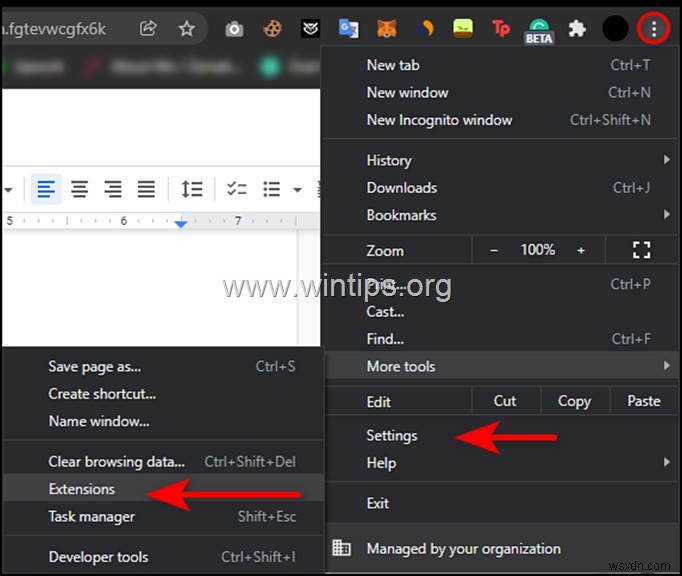
<強い>3.無効にする すべての 広告ブロッカー 拡張機能 (例:AdBlocker、AdBlock Plus、uBlock Origin など)、トグルを OFF に切り替えます そして再起動
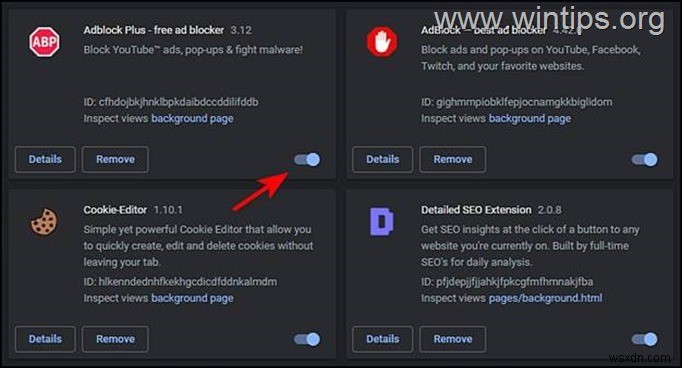
方法 2. ブラウザのキャッシュをクリアする
1. Chrome を起動 その他ボタン (3 つのドット) をクリックします。 ウィンドウの右上隅にあります。
* 注:
<オール> 、設定、 をクリックします。 プライバシーとセキュリティを選択 左と Cookie とサイト データ セクションで、[データを消去] をクリックします。
、設定、 をクリックします。 プライバシーとセキュリティを選択 左と Cookie とサイト データ セクションで、[データを消去] をクリックします。 2. 利用可能なオプションのリストから、[設定] を選択します .
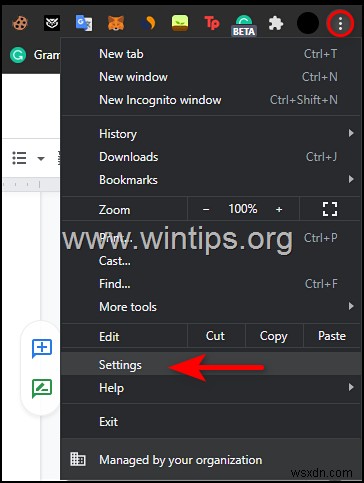
3. セキュリティとプライバシーを選択します 左側のパネルで [閲覧データを消去] をクリックします。
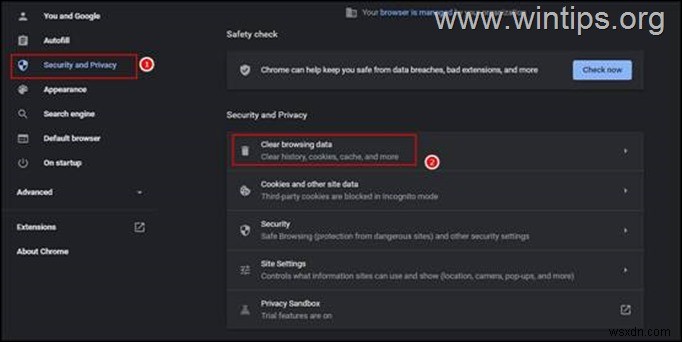
<強い>4.すべてのボックスにチェックマークを付けます データを消去 ボタンをクリックします。 . *
* 注:Edge で、 を除くポップアップ内のすべてのボックスにチェックマークを付けます パスワードに対するもの。
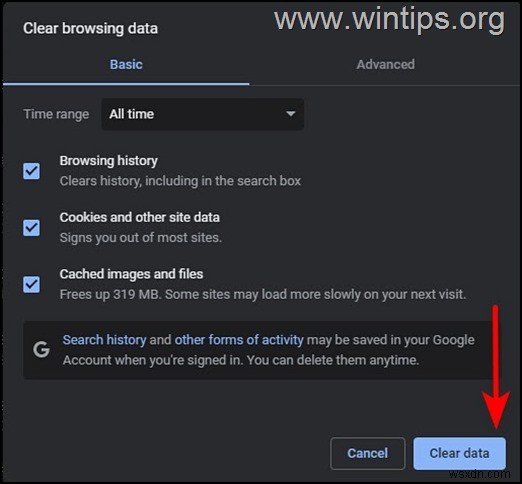
方法 3. シークレット モードで Twitch を開きます。
Web サイトに保存されているデータ (Cookie、履歴など) が、ここで説明したような問題を引き起こす場合があります。したがって、Twitch Network Error 2000 を解決する別の方法は、新しいシークレット ウィンドウで Twitch を開くことです。 (この方法は、Web サイトに干渉する可能性のある拡張機能の潜在的な問題も解決します)。
1. Chrome で新しいシークレット ウィンドウを開くには、その他メニューをクリックし、[新しいシークレット ウィンドウ] を選択します。 . *
* 注:これらの手順は、すべてのブラウザーで同じです。
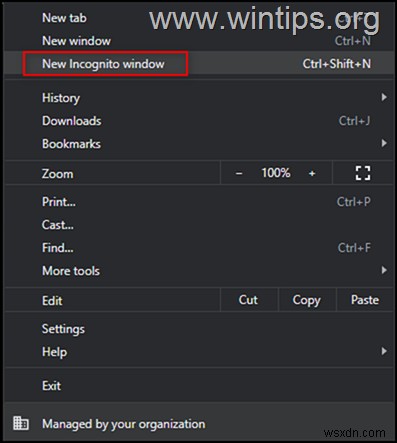
2. シークレット モードで Twitch を使用してみて、問題が解決したかどうかを確認してください。
方法 4. Twitch デスクトップ クライアントを使用する
Twitch ページ内のグリッチまたは一般的なバグが原因で、この問題に直面している可能性もあります。このシナリオが該当する場合は、Twitch デスクトップ クライアントの使用を試すことができます:
1. Twitch ダウンロード ページに移動し、[Windows 用ダウンロード] を選択します。 .
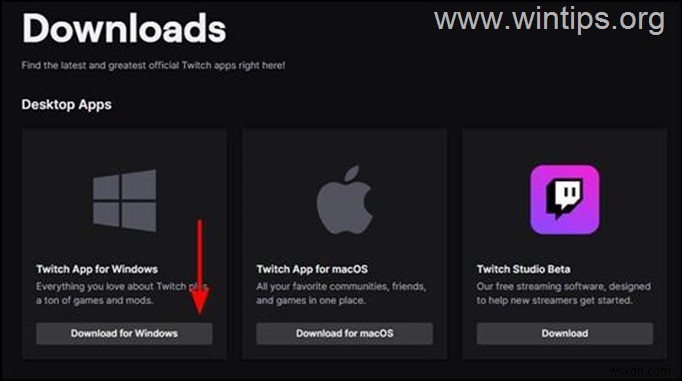
2. ファイルをダウンロードしたら、ファイルをダブルクリックし、画面の指示に従ってインストールします。
3. 完了したら、Twitch 資格情報 (ユーザー名とパスワード) を入力し、[ログイン] をクリックします。 .
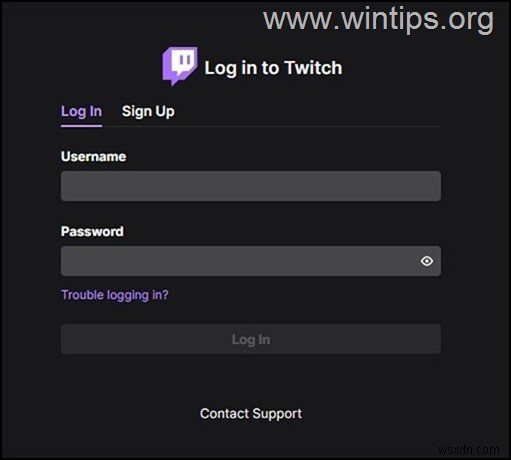
方法 5. サードパーティのウイルス対策プログラムを無効にするか、アンインストールします。
サードパーティのウイルス対策/セキュリティ プログラムを使用している場合は、一時的に無効にして、問題が解決しないかどうかを確認してください。 2000 Network Error がまだ Twitch に表示される場合は、以下の手順に従って、セキュリティ/ファイアウォール プログラムを完全に削除してみてください:
1. Windows を同時に押します。  + R キーを押して実行コマンド ボックスを開きます。
+ R キーを押して実行コマンド ボックスを開きます。
2 .実行コマンド ボックスに次のように入力します:appwiz.cpl Enter を押します。
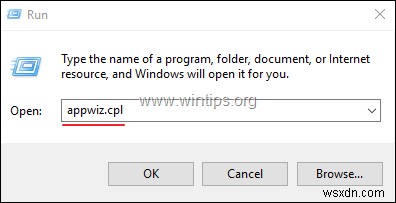
3. 新しく起動したウィンドウで、見つけて右クリックします。 サードパーティのウイルス対策プログラムで [アンインストール] を選択します .
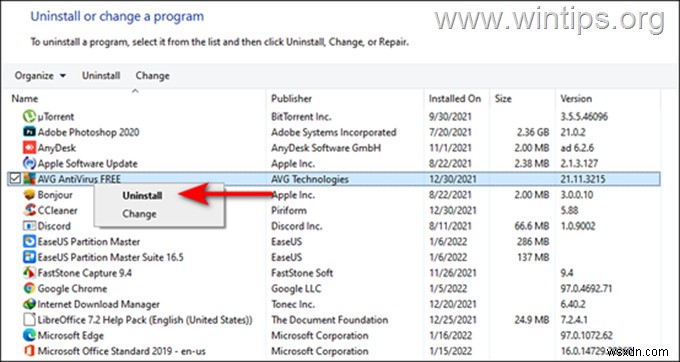
4. 画面の指示に従って、アンインストール プロセスを完了します。
5. 再開 問題が解決しないかどうかを確認してください。
方法 6. IPv6 を無効にして、カスタム DNS サーバー アドレスを設定します。
1. Windows を押します  + R ファイル名を指定して実行を開くためのキー ダイアログ ボックス。
+ R ファイル名を指定して実行を開くためのキー ダイアログ ボックス。
2. コントロール ncpa.cpl と入力します Enter を押します .
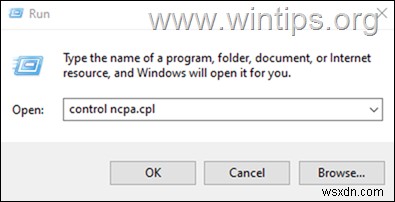
<強い>3.右クリック アクティブなネットワーク接続で [プロパティ] を選択します
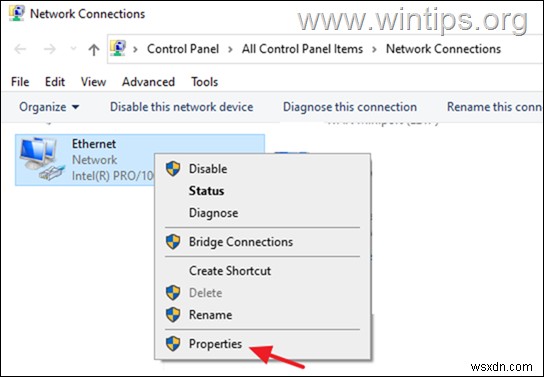
4. ここでチェックを外す インターネット プロトコル バージョン 6 (TCP/IPv6) インターネット プロトコル バージョン 4 (TCP/IPv4) を開きます
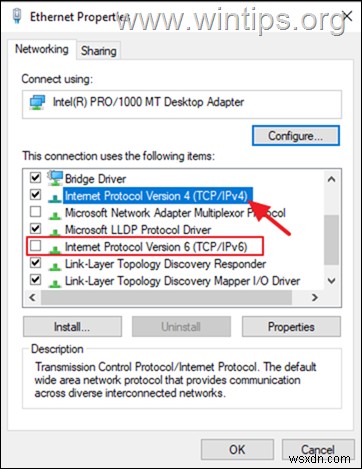
5. [次の DNS サーバー アドレスを使用する] を選択します " を入力し、次の Google DNS サーバー アドレスを入力します:
- 8.8.8.8
- 8.8.4.4
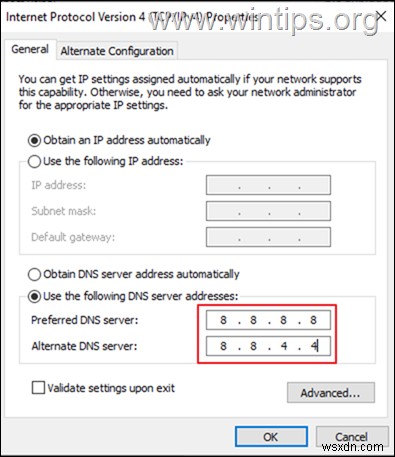
6. OK を押します (2 回) ネットワーク プロパティを閉じます。
7.再起動 コンピューターに接続して、問題が解決しないかどうかを確認してください。
Twitch の 2000 ネットワーク エラーを修正するその他の方法
<オール>
それでおしまい!どの方法が役に立ちましたか?
このガイドが役に立ったかどうか、あなたの経験についてコメントを残してお知らせください。他の人を助けるために、このガイドを気に入って共有してください。
-
修正:VirtualBox エラー 0x000000C4 (解決済み)
このチュートリアルには、Windows 8.1、Widows 10、または Windows Server 2012 64 ビット OS を Oracle VM VirtualBox にインストールしようとしたときに発生する VirtualBox エラー 0x000000C4 を解決するための詳細な手順が含まれています。 PC を再起動する必要があります。電源ボタンを押し続けてください。エラー コード:0x000000C4パラメータ:0x00000000000000910x000000000000000F0xFFFFF80141B5BA80 (または 0xFFFFF801E5962A80)0
-
Twitch エラー 2000 を修正するには?これらの 6 つのソリューションを試す
現代のゲームへの熱狂により、ゲーマーは Twitch の基本的なヒントや、スーパーファイト、ダーウィン プロジェクト、FIFA Ultimate Team、マフィア シティなどの最高のゲームについて学ぶようになっています。 Twitch はライブ ストリーミングやオンデマンド ビデオの重要な部分でもあるため、時折エラーが発生することはほとんどありません。ただし、Twitch エラー 2000 が最も一般的であり、ユーザーは迅速な解決策を求めています。 Twitch ネットワーク エラー 2000 の背後にある理由を探している場合は、Twitch.tv によってサーバーが壊れているか、実行中の
